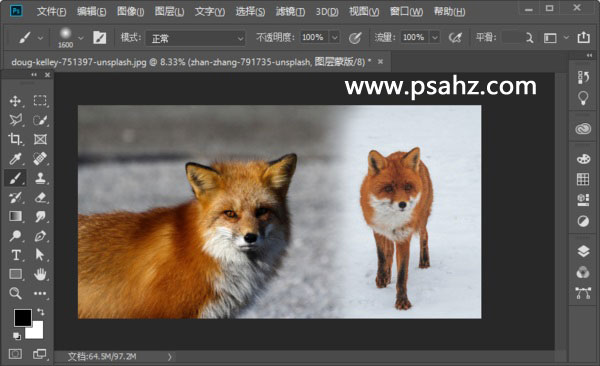先看一下效果图:

操作步骤如下:
1、用ps打开其中的一张图。
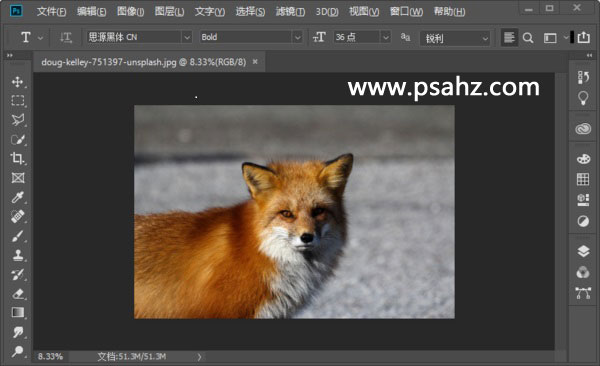
2、将另一张图片拖入当前图片上面,调整好大小后确定。
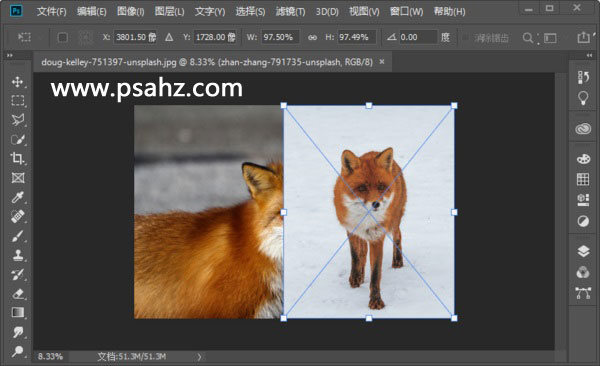
3、通过裁剪工具,调整画布大小。
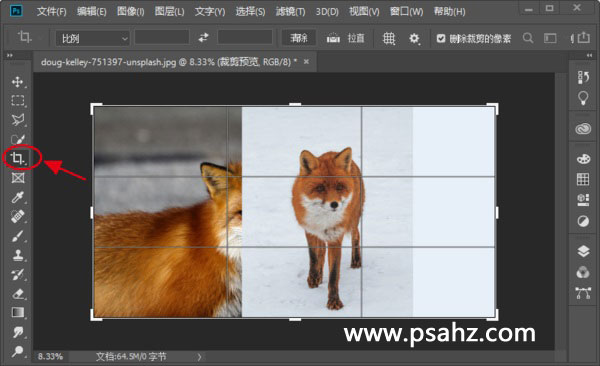
4、通过移动工具,将图片移动至合适位置。
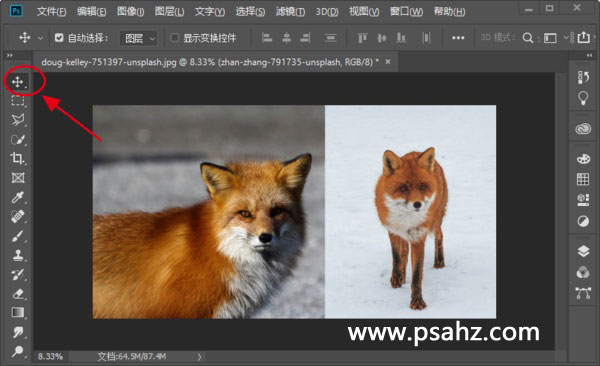
5、选择上一层的图片图层,点击下面的“添加图层蒙版”。
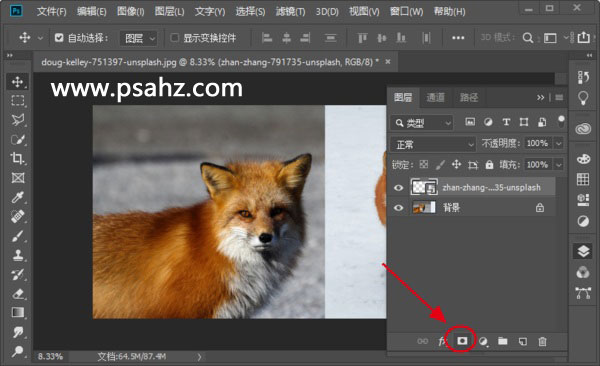
6、然后选择画笔工具,选择前景色为黑色。
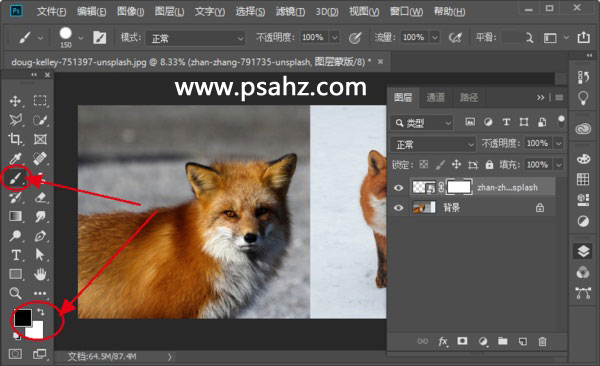
7、然后开始用画笔在第二张图上画。可以同时调整画笔的不透明度和流量,以达到理想效果。
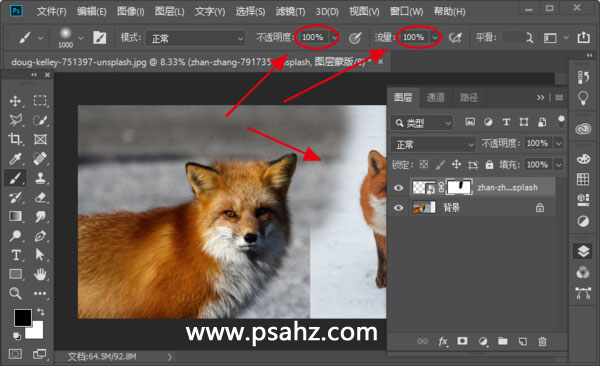
8、可以看到初步效果已经出来了,最后,反复用画笔画出两张图过度效果。